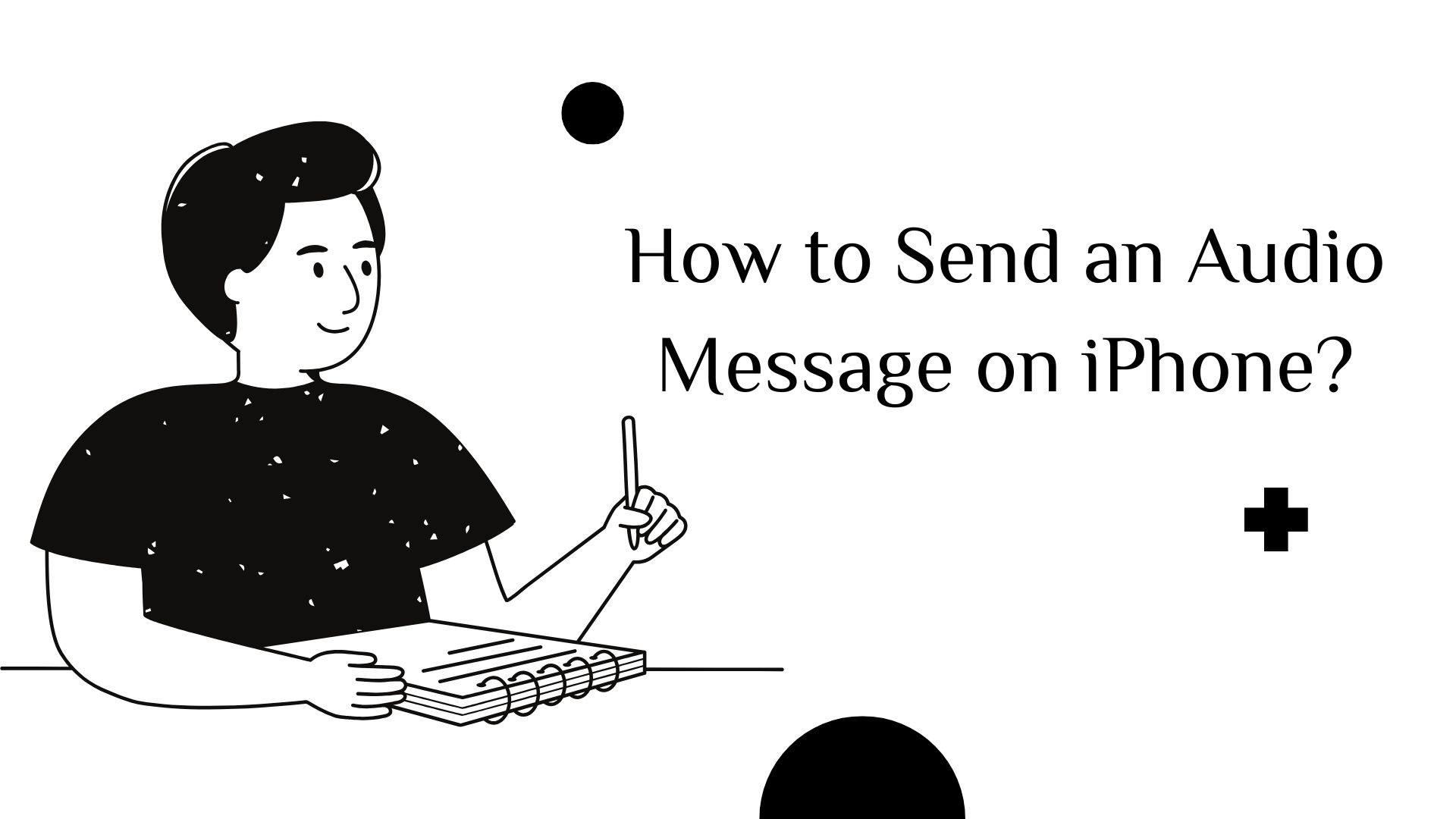Les messages audio constituent un moyen rapide et expressif de communiquer sur un iPhone. Que vous souhaitiez partager une note personnelle, envoyer des mises à jour en mode mains libres ou transmettre une émotion d'une manière que le texte ne permet pas, les outils intégrés d'Apple facilitent l'enregistrement et l'envoi de messages vocaux.
Ce guide explique comment envoyer des messages audio à l'aide de la fonction Application Messages et le Mémos vocaux applicationLe site web de la Commission européenne propose également des conseils de dépannage et un aperçu de l'état de l'art. VOMO AIun outil puissant de gestion et de transcription des enregistrements vocaux.
1. Envoi d'un message audio via l'application Messages
Les Application Messages vous permet d'envoyer de courts clips audio dans des conversations iMessage ou SMS. Procédez comme suit pour enregistrer et envoyer un message vocal :
Guide étape par étape :
Messages ouverts : Lancer le Application Messages et ouvrir une conversation existante ou en commencer une nouvelle.
Accédez à l'outil d'enregistrement audio :
- Appuyez sur la touche '+' à gauche du champ de saisie.
- Sélectionner Audio dans le menu des options.
Enregistrez votre message audio :
- L'enregistrement commence automatiquement. Parlez clairement.
- Lorsque vous avez terminé, tapez sur Stop pour terminer l'enregistrement.
Réviser et envoyer :
- Robinet Jouer pour écouter votre message avant de l'envoyer.
- Si vous êtes satisfait, appuyez sur Envoyer (icône de la flèche vers le haut).
Remarque : Par défaut, les messages audio expirent deux minutes après la lecture. Pour les enregistrer, appuyez sur Garder sous le message.
2. Envoi de messages vocaux plus longs à l'aide de l'application Mémos vocaux
Si vous avez besoin de envoyer un enregistrement plus long ou souhaitent réutilisation le message plusieurs fois, le Mémos vocaux est une excellente alternative.
Comment utiliser les mémos vocaux pour la messagerie audio :
Ouvrez l'application Mémos vocaux : Localisez et ouvrez Mémos vocaux sur votre iPhone.
Enregistrez votre message :
- Appuyez sur la touche Bouton rouge d'enregistrement pour démarrer l'enregistrement.
- Parlez clairement et évitez les bruits de fond.
- Robinet Stop lorsqu'il est terminé.
Partagez votre enregistrement :
- Appuyez sur la touche menu à trois points à côté de l'enregistrement.
- Sélectionner Partager et choisissez Messages, Courrierou une autre méthode de partage.
- Envoyez le fichier audio à votre destinataire.
Pourquoi utiliser des mémos vocaux ?
- Soutien enregistrements plus longs sans suppression automatique.
- Peut être utilisé dans plusieurs applications, y compris Messages, courrier électronique et stockage dans le nuage.
- Garantit un son de meilleure qualité que l'application Messages.
Vous cherchez le meilleur moyen de transcrire vos mémos vocaux rapidement et avec précision ? Consultez notre guide sur les Les 5 meilleurs outils de transcription de mémos vocaux à essayer dès aujourd'hui !
3. Améliorer la messagerie vocale avec VOMO AI
Bien que les outils intégrés d'Apple soient utiles, ils manquent de fonctions avancées pour gérer, transcrire et résumer les messages vocaux. VOMO AI est un une alternative efficace qui vous permet enregistrer, transcrire et organiser des messages vocaux en toute simplicité.
Qu'est-ce qui différencie VOMO AI ?
✔ Transcription automatique - Convertir messages vocaux en texte pour s'y référer facilement.
✔ Résumés intelligents - Générer principaux enseignements de longues notes vocales ou de réunions.
✔ Transcription audio sur YouTube - Extraire l'audio de Vidéos YouTube et le convertir en texte.
✔ Pas de limite de temps - Contrairement aux messages et aux mémos vocaux, VOMO AI prend en charge enregistrements de longue durée sans restrictions.
✔ Prise en charge multilingue - Transcrire l'audio en 50+ langues.
Comment utiliser VOMO AI pour la messagerie vocale :
Télécharger VOMO AI et ouvrez l'application.
Enregistrer ou importer un fichier audio.
Générer une transcription avec l'intelligence artificielle de la parole au texte.
Partager le texte ou le fichier audio via Messages, Email, ou stockage dans le nuage.
Au lieu de transcrire manuellement les messages vocaux, laissez VOMO AI faire le travail pour vous.
Essayez VOMO AI maintenant ! Commencer à transcrire
4. Dépannage des problèmes courants liés aux messages audio
1. Impossible d'envoyer des messages audio ?
- Vérifier les paramètres de reconnaissance sonore :
- Aller à Réglages > Accessibilité > Reconnaissance sonore et l'éteindre (cela peut interférer avec l'enregistrement des messages vocaux).
- Confirmez que iMessage est activé :
- Naviguez jusqu'à Réglages > Messages et s'assurer que iMessage est activé.
2. Le destinataire ne peut pas recevoir de messages audio ?
- S'assurer que leur appareil soutiens iMessage ou MMS.
- S'ils ont expiration des messages audio activéeDemandez-leur de tapoter Garder pour le sauver.
3. Pauvre Qualité audio?
- Enregistrer dans un environnement calme pour plus de clarté.
- Tenir le téléphone plus près de la bouche ou utiliser un microphone externe.
5. Bonnes pratiques pour l'envoi de messages audio
- Soyez concis : Les messages courts sont plus faciles à écouter et à répondre pour les destinataires.
- Assurer la clarté : Parlez à un rythme modéré et articulez clairement.
- Respecter la vie privée : Demandez-vous si le destinataire se trouve dans un environnement où il peut écouter un message audio.
6. Conclusion
L'envoi de messages audio sur un iPhone est un moyen rapide et personnel de communiquer. Bien que le service d'Apple Messages et Mémos vocaux offrir fonctionnalité de base, VOMO AI fournit une solution améliorée avec des caractéristiques telles que transcription automatique, résumé et organisation avancée.
Pour des notes vocales longues, des enregistrements de réunions ou la transcription de conversations importantes, VOMO AI est le meilleur outil pour gagner du temps et améliorer le flux de travail.
Commencez dès aujourd'hui - Enregistrez, transcrivez et organisez vos messages audio avec VOMO AI !